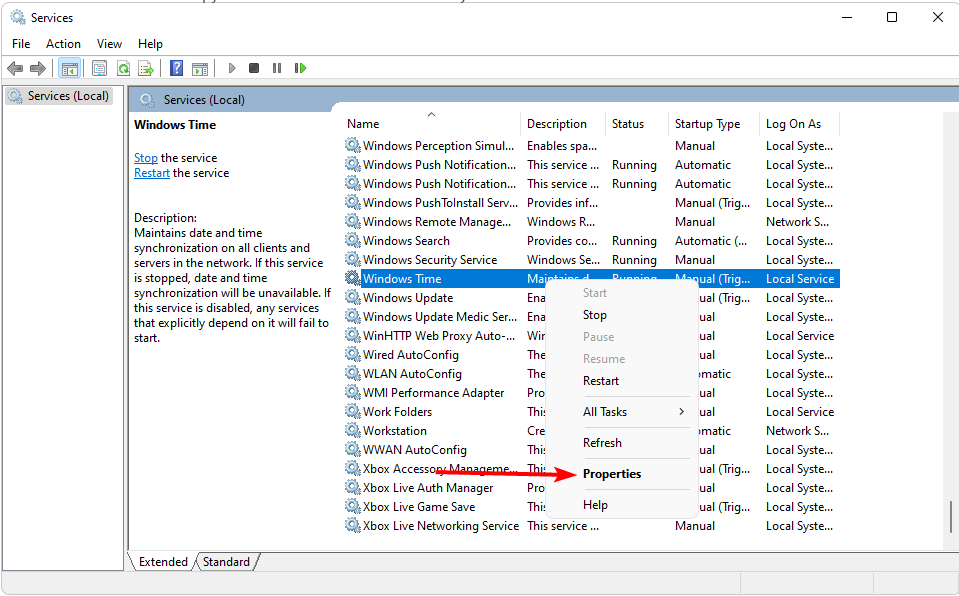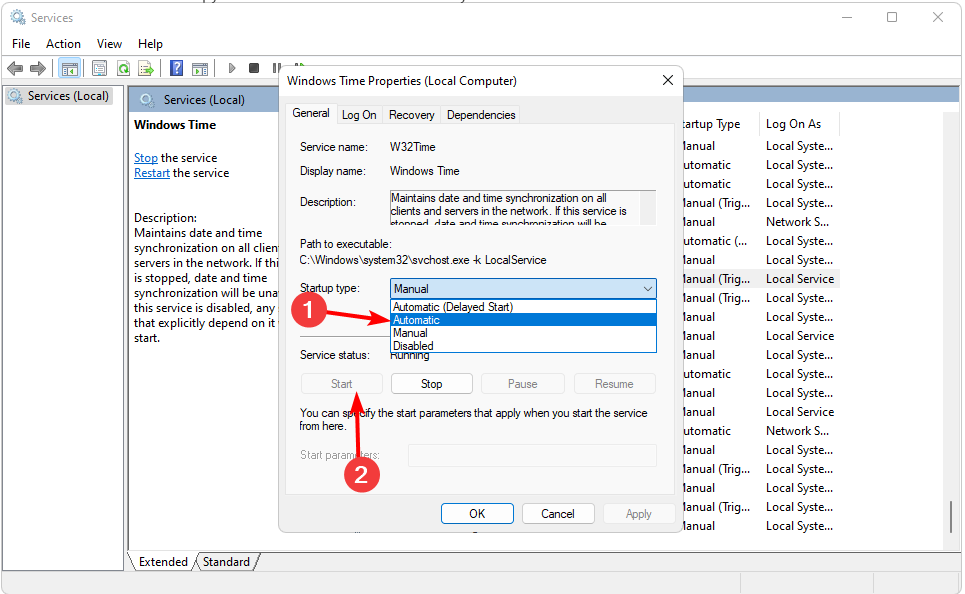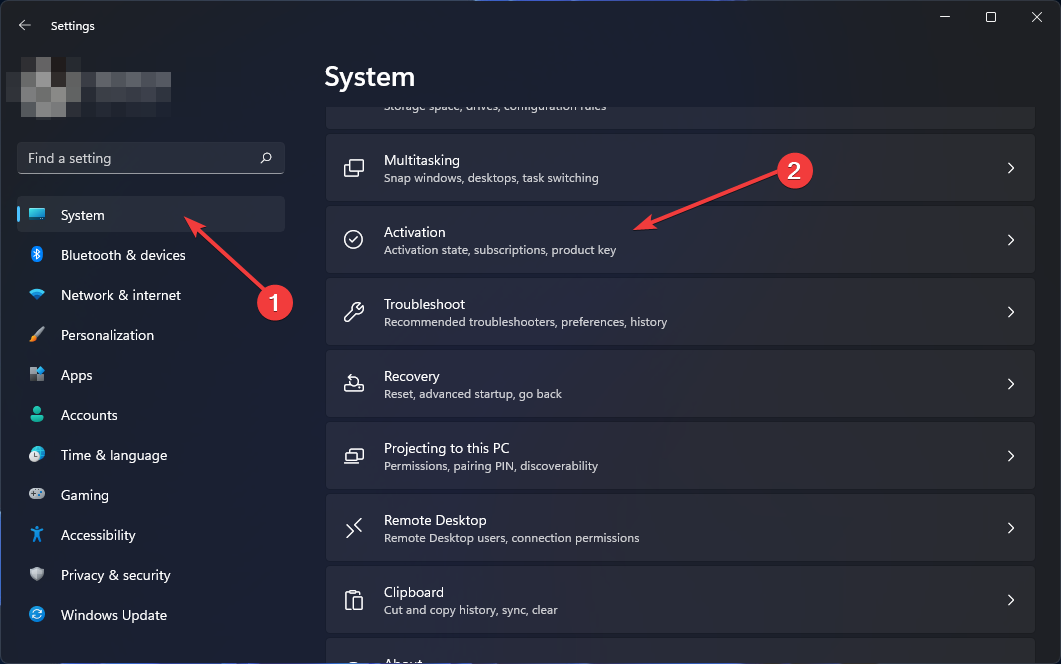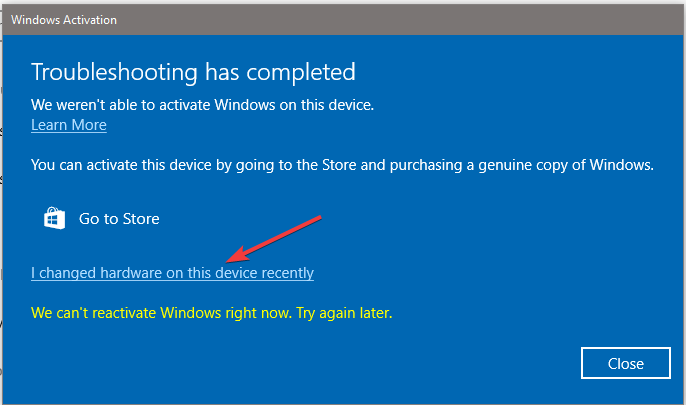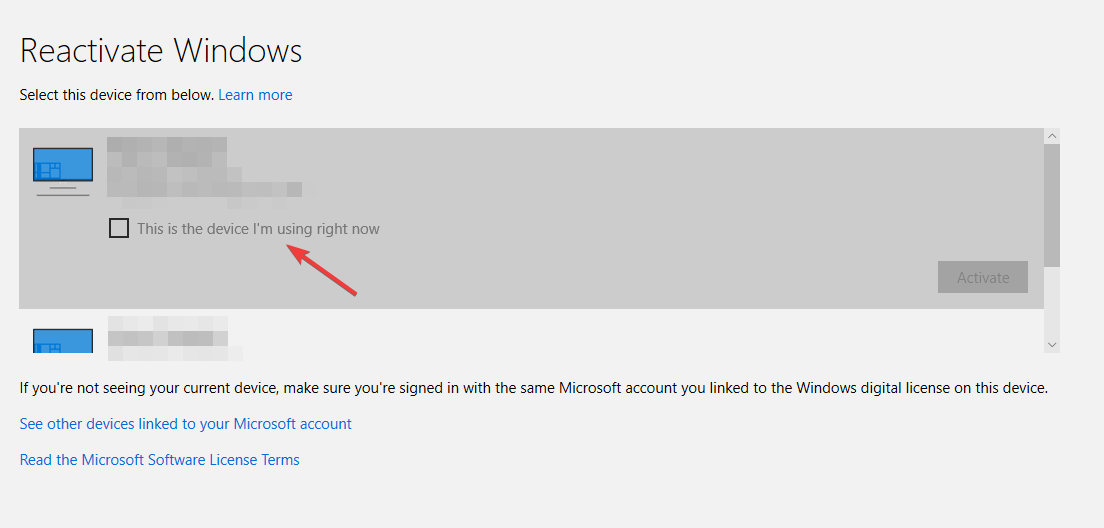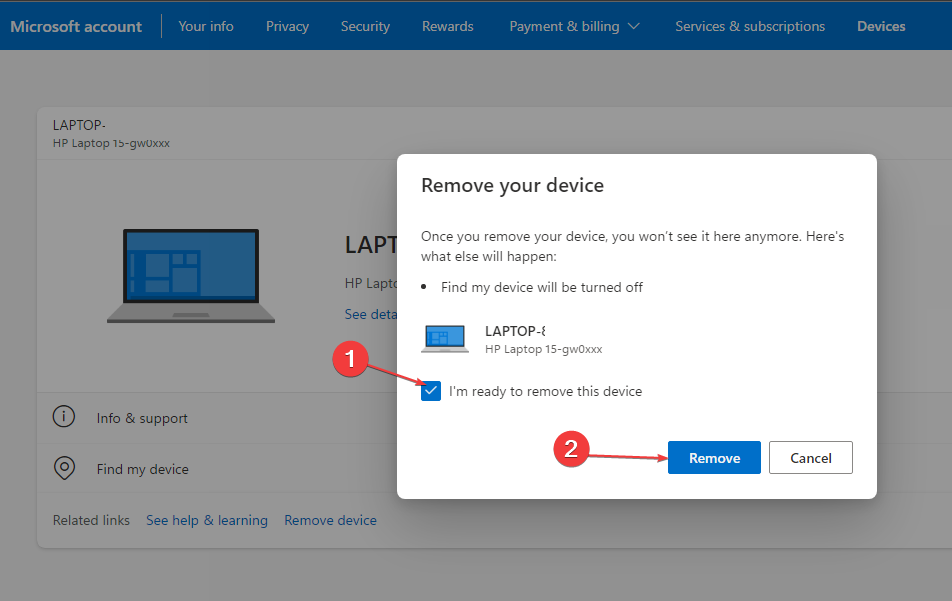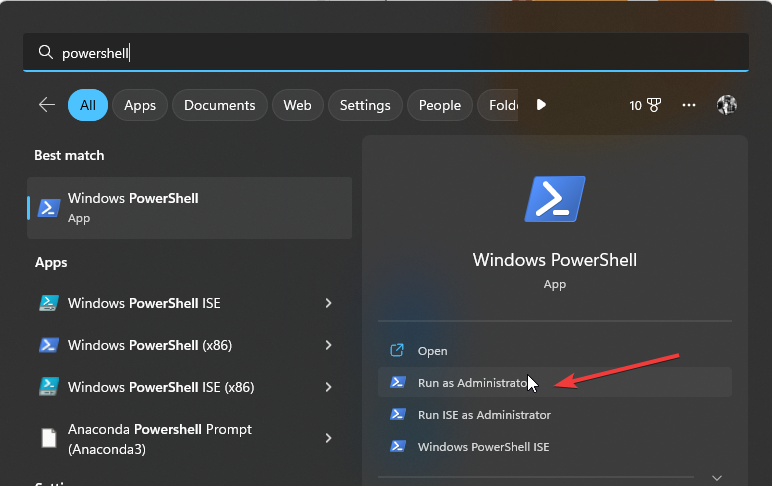Codice Errore 0xC0EA000A - Cos'è e Come Risolverlo
4 min. read
Published on
Key notes
- L’attivazione di Windows richiede la disponibilità di un codice Product Key valido, di una buona connessione Internet e di una copia autentica di Windows.
- Se non soddisfi questi requisiti, l’attivazione potrebbe non riuscire. Puoi reimpostare la licenza e tentare di nuovo la fortuna.
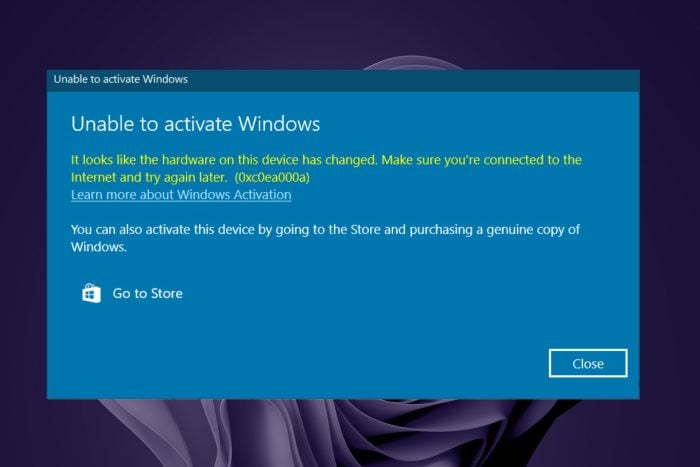
Quando acquisti un nuovo PC, il sistema operativo è solitamente preinstallato e pronto per l’uso. Tuttavia, spesso è necessario attivare Windows prima di poterlo utilizzare.
Questo per garantire che la licenza del software sia valida e che la copia di Windows sia stata acquistata legalmente.
Potresti riscontrare il codice di errore 0xC0EA000A accompagnato da sembra che l’hardware di questo dispositivo abbia modificato il messaggio su Windows 11.
Fortunatamente, questo problema ha diverse correzioni e le tratteremo tutte in questo articolo.
Cos’è il codice di errore 0xC0EA000A?
Se visualizzi l’errore 0xC0EA000A quando tenti di attivare Windows, potrebbe essere dovuto a uno o più dei seguenti motivi:
- Versione piratata : il motivo più comune per cui le persone non riescono ad attivare Windows è che non hanno un’edizione di Windows in esecuzione che non corrisponde all’edizione di Windows utilizzata per attivare l’edizione corrente.
Come posso risolvere 0xC0EA000A?
Alcuni controlli preliminari includono:
- Assicurati di avere un codice Product Key valido. A volte connesso a Internet e riprova.
- Controlla se i server di attivazione di Microsoft.
1. Riavvia il servizio Ora di Windows
- Premi i tasti Windows + R per aprire il comando Esegui.
- Digita services.msc nella finestra di dialogo, quindi premi Invio.
- Trova il servizio Ora di Windows, fai clic con il pulsante destro del mouse su di esso e seleziona Proprietà.
- In Tipo di avvio, fai clic sul menu a discesa, seleziona l’opzione Automatico e premi Start.
- Fare clic su Applica e OK per salvare le modifiche.
Affinché l’attivazione vada a buon fine, l’orologio del tuo PC e quello dei server Microsoft devono essere sincronizzati.
2. Utilizza lo strumento di risoluzione dei problemi di attivazione
- Innanzitutto, devi collegare la tua licenza digitale al tuo account Microsoft. Anche l’account Microsoft collegato deve essere un account amministratore.
- Premi il tasto Windows e seleziona Impostazioni.
- Fai clic su Sistema e scorrere fino ad Attivazione.
- Seleziona Risoluzione dei problemi e dovresti visualizzare il seguente messaggio: Impossibile attivare Windows sul tuo dispositivo.
- Fare clic su Ho recentemente modificato l’hardware di questo dispositivo, quindi selezionare Avanti.
- Digita e inserisci le credenziali associate al tuo account Microsoft.
- Seleziona la casella di controllo Questo è il dispositivo che sto utilizzando in questo momento e fai clic su Attiva.
Questo passaggio è rivolto agli utenti che hanno recentemente apportato modifiche hardware ai propri dispositivi. In caso contrario, salta questo passaggio e procedi con quello successivo.
Se arrivi al passaggio 7 e non disponi di una chiave di attivazione, puoi correggere il problema 0xC0EA000A acquistandone una su Microsoft Store.
Nel caso in cui lo strumento di risoluzione dei problemi di attivazione non funzioni, consulta il nostro articolo su come risolverlo.
3. Rimuovi i dispositivi dal tuo account Microsoft
- Apri il browser Web, vai al Web dell’account Microsoft e accedi al tuo account.
- Fai clic sulla scheda Dispositivi nell’angolo in alto a destra.
- Trova il dispositivo che desideri rimuovere dall’elenco e seleziona l’opzione Rimuovi dispositivo.
- Dalla pagina di avviso pop-up, seleziona la casella Sono pronto per rimuovere questo dispositivo e fai clic su Rimuovi.
- Una nuova pagina di conferma mostrerà i dettagli sul dispositivo rimosso, quindi fai clic su Torna al dispositivo.
4. Reimposta i file di licenza
- Premi il tasto Windows, digita Powershell nella barra di ricerca e fai clic su Esegui come amministratore.
- Digita e inserisci il seguente comando:
slmgr -ipk <Your product key here> - Successivamente, digita il comando seguente, quindi premi Invio. Non preoccuparti se non succede nulla immediatamente, poiché potrebbe volerci un po’ di tempo:
slmgr -ato
A volte, la tua copia di Windows potrebbe diventare non originale per qualsiasi motivo. Pertanto, potrebbe essere possibile reimpostare la licenza.
Quando reimposti la chiave di licenza, assicurati di essere il proprietario di una copia legittima del sistema operativo Microsoft Windows.
Un altro approccio potrebbe essere quello di trasferire la licenza di Windows su un altro dispositivo. Tuttavia, questo è relativamente semplice per le licenze digitali.
Se disponi di un PC con licenza OEM, trasferirlo può essere estremamente difficile e non privo di rischi.
Ed ecco come risolvere l’errore di attivazione 0xC0EA000A. Per qualsiasi ulteriore pensiero su questo argomento, sentiti libero di commentare qui sotto.